Pernah penasaran sebenarnya laptop kamu pakai GPU apa? Apalagi kalau kamu pengguna Windows 11, pasti makin penasaran, kan? GPU atau Graphics Processing Unit ini ibarat otak kedua di laptop yang bekerja untuk urusan grafis, game, video editing, dan sebagainya. Nah, kabar baiknya, kamu bisa tahu spesifikasi GPU di laptop Windows 11 kamu hanya dalam hitungan detik! Di artikel ini, kita akan bongkar semua cara cek GPU laptop Windows 11 dengan bahasa yang gampang dimengerti. Dijamin kamu nggak perlu jadi teknisi buat ngikutin!
🎯 Apa Itu GPU dan Kenapa Kamu Harus Peduli?
GPU alias kartu grafis adalah komponen penting dalam laptop, terutama buat kamu yang suka main game, ngedit video, desain grafis, atau bahkan sekadar streaming Netflix 4K. Dengan tahu GPU yang kamu punya, kamu bisa:
-
Menyesuaikan game atau software dengan kemampuan laptop
-
Tahu kapan waktunya upgrade
-
Mengecek performa saat laptop mulai lemot
🛠️ 5 Cara Cek GPU di Laptop Windows 11 (Anti Ribet!)
Berikut ini beberapa cara cek GPU laptop Windows 11 yang paling gampang dan efektif:
1. ✅ Lewat Task Manager
Cara paling cepat dan langsung!
Langkah-langkahnya:
-
Klik kanan di Taskbar, lalu pilih Task Manager
-
Buka tab Performance
-
Di panel kiri, klik GPU 0 atau GPU 1 (kalau punya 2 GPU)
-
Kamu akan lihat nama GPU, penggunaan, suhu, dan lainnya
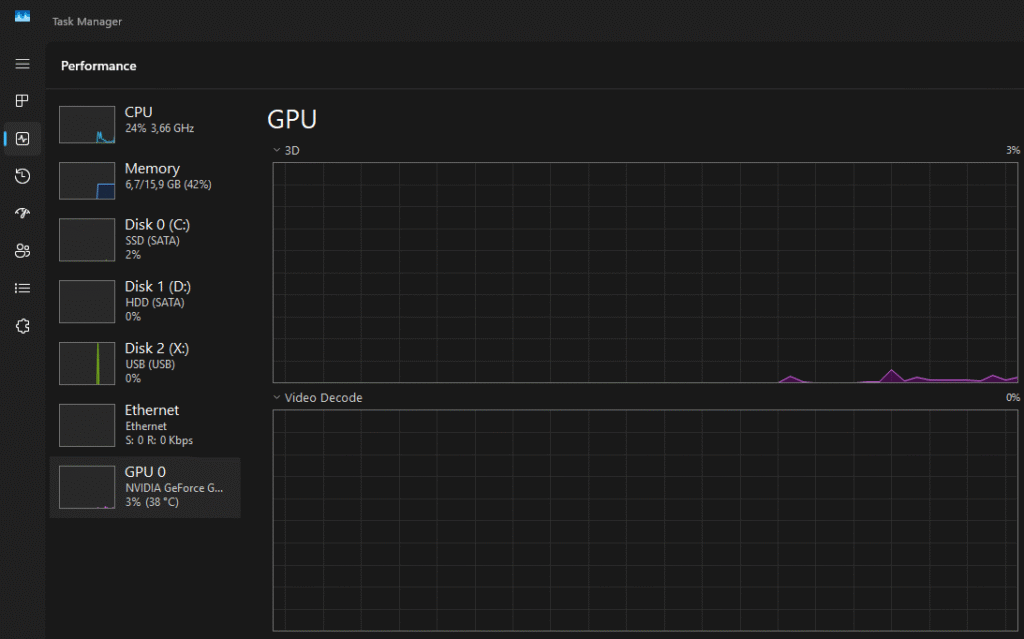
2. 🖥️ Lewat Settings Windows 11
Cara resmi dan rapi ala Microsoft.
Langkah-langkah:
-
Tekan Windows + I buat buka Settings
-
Pilih System > Display
-
Scroll ke bawah, klik Advanced display settings
-
Di bagian “Display Information” akan muncul nama GPU aktif
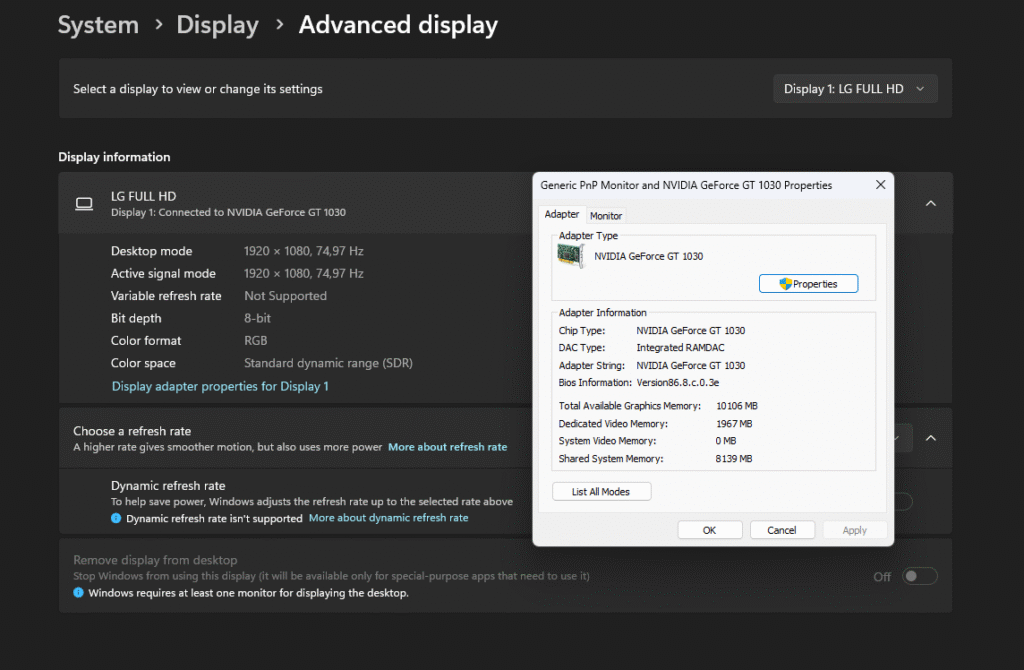
3. 💻 Pakai Device Manager
Cara ini cocok buat ngecek detail driver GPU kamu.
Langkah-langkah:
-
Klik kanan ikon Start lalu pilih Device Manager
-
Klik tanda panah di bagian Display adapters
-
Akan muncul daftar GPU kamu (misal: Intel UHD Graphics, NVIDIA GeForce)
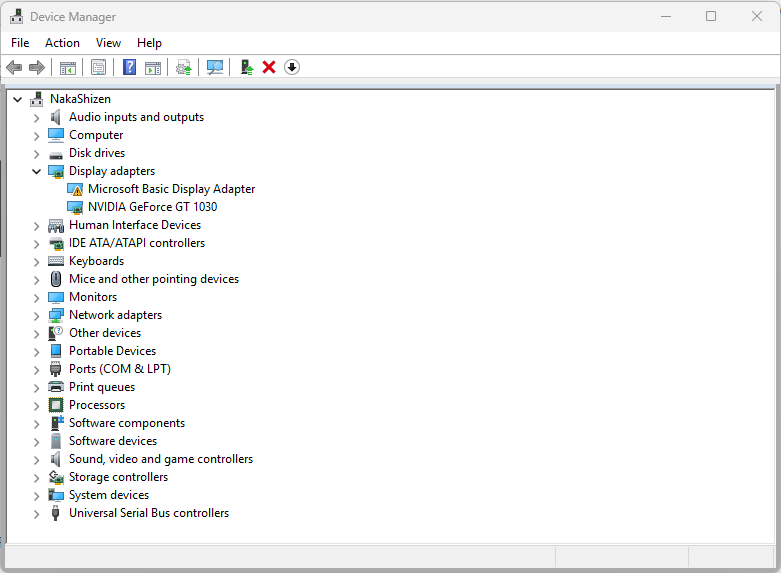
4. 🔎 Gunakan DirectX Diagnostic Tool (DxDiag)
Cara ini lebih teknis, tapi detail banget!
Langkah-langkah:
-
Tekan Windows + R, lalu ketik
dxdiag -
Tekan Enter
-
Buka tab Display
-
Kamu akan lihat nama GPU, driver, dan detail lainnya
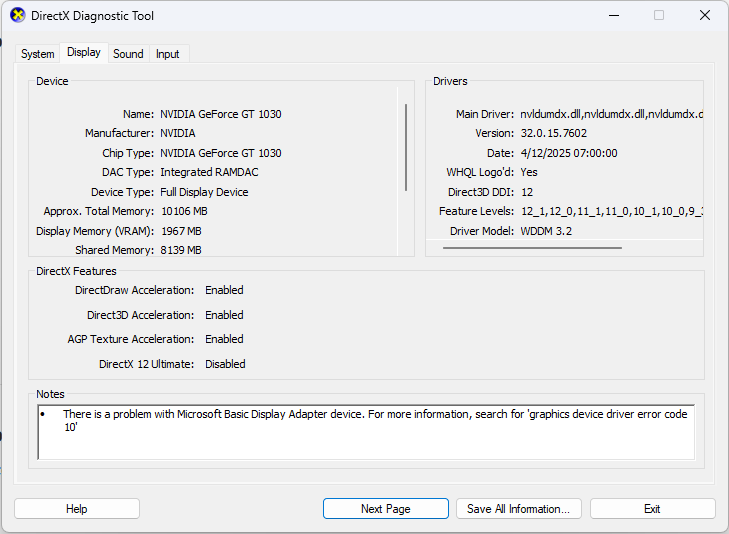
5. 🚀 Pakai Software Pihak Ketiga (Opsional)
Kalau kamu pengen info GPU yang lebih lengkap, bisa coba aplikasi seperti:
-
GPU-Z
-
Speccy
-
HWMonitor
Tapi ini buat kamu yang suka data teknis dan statistik, ya!
📊 Perbandingan Cara Cek GPU Laptop Windows 11
| Cara Cek GPU | Tingkat Kemudahan | Info yang Didapat | Butuh Internet? |
|---|---|---|---|
| Task Manager | Sangat mudah | Nama & performa | Tidak |
| Settings Windows | Mudah | Nama GPU aktif | Tidak |
| Device Manager | Mudah | Nama & driver | Tidak |
| DxDiag | Menengah | Detail GPU & driver | Tidak |
| Software Pihak Ketiga | Menengah – Expert | Statistik lengkap | Kadang ya |
💡 Tips Tambahan Buat Kamu
-
Kalau kamu punya 2 GPU (misal: Intel + NVIDIA), biasanya laptop akan pakai GPU Intel untuk tugas ringan, dan NVIDIA untuk game atau aplikasi berat.
-
Update driver GPU kamu lewat Device Manager atau langsung dari website resmi seperti NVIDIA atau AMD.
-
Untuk editing video atau main game berat, pastikan kamu tahu apakah software-nya benar-benar menggunakan GPU diskrit atau tidak.
❓ Kenapa GPU Tidak Terdeteksi?
Kadang kamu buka Task Manager, eh GPU-nya nggak muncul. Tenang, ini bisa disebabkan oleh:
-
Driver belum terinstal atau kadaluarsa
-
GPU mengalami masalah hardware
-
Sistem Windows bermasalah (solusinya bisa update Windows atau rollback)
🎮 GPU-ku Bagus Gak Sih?
Kalau kamu masih bingung apakah GPU kamu termasuk bagus atau enggak, kamu bisa cek di situs seperti NotebookCheck atau UserBenchmark buat membandingkan performa GPU kamu dengan yang lain.
Contoh perbandingan:
| Nama GPU | Skor Gaming | Cocok Buat Game Berat? |
|---|---|---|
| Intel Iris Xe Graphics | 25% | Kurang cocok |
| NVIDIA GeForce MX450 | 50% | Lumayan oke |
| NVIDIA GeForce RTX 3050 | 75% | Sangat cocok |
| AMD Radeon RX 6800M | 90% | Dewa! 🔥 |
🤔 Kesimpulan: Gampang Banget, Kan?
Sekarang kamu sudah tahu cara cek GPU laptop Windows 11, dari yang paling simpel sampai yang paling detail. Cuma modal klik-klik doang, kamu bisa tahu spesifikasi GPU laptop kamu. Ini penting banget, apalagi kalau kamu mau main game, kerja desain, atau edit video.
Jangan sampai kamu beli software mahal-mahal tapi ternyata laptop kamu nggak sanggup. Mulai sekarang, cek dulu GPU-nya, biar nggak zonk!
❓ FAQ (Pertanyaan yang Sering Ditanyakan)
Q: Bisa nggak laptop Windows 11 punya 2 GPU?
A: Bisa! Biasanya gabungan GPU internal (Intel/AMD) dan GPU diskrit (NVIDIA/AMD).
Q: GPU laptop bisa diganti?
A: Umumnya tidak bisa, kecuali kamu pakai laptop gaming khusus atau eGPU eksternal.
Q: Kalau GPU rusak, harus ganti laptop?
A: Bisa iya, bisa enggak. Kalau masih garansi, bisa diperbaiki. Tapi kalau GPU-nya tanam (onboard), kemungkinan harus ganti motherboard atau bahkan laptop.
Q: Bagus mana Intel Iris Xe atau NVIDIA MX450?
A: MX450 lebih kencang untuk gaming dan aplikasi berat. Iris Xe cocok untuk penggunaan ringan.
Semoga artikel ini membantu kamu memahami cara cek GPU di Windows 11. Jangan lupa share artikel ini ke teman-teman kamu yang masih bingung!
📢 Pantau terus LidahTekno.com buat info teknologi paling seru dan gampang dimengerti!

 ASUS Perkenalkan ROG NeoCore, Router WiFi 8 Pertama di CES 2026
ASUS Perkenalkan ROG NeoCore, Router WiFi 8 Pertama di CES 2026 Rahasia Keyboard Mekanik Awet Bertahun-tahun: Jangan Sampai Salah Langkah!
Rahasia Keyboard Mekanik Awet Bertahun-tahun: Jangan Sampai Salah Langkah! Harga RAM Lebih Mahal Daripada Mobil Denza D9
Harga RAM Lebih Mahal Daripada Mobil Denza D9 ASUS ROG Zephyrus G14 2025: Tipis, Kencang, Siap untuk Kerja dan Gaming
ASUS ROG Zephyrus G14 2025: Tipis, Kencang, Siap untuk Kerja dan Gaming ASUS Vivobook 14, Laptop Ringkas untuk Produktivitas Modern
ASUS Vivobook 14, Laptop Ringkas untuk Produktivitas Modern Laptop Samsung Tipis dan Nyaman Mulai 900 Ribu: Pilihan Ideal untuk Pelajar dan Pejabat 2025
Laptop Samsung Tipis dan Nyaman Mulai 900 Ribu: Pilihan Ideal untuk Pelajar dan Pejabat 2025 Lenovo Legion Pro Monitor Gen 10: Gaming Kompetitif & Kreativitas Terpadu
Lenovo Legion Pro Monitor Gen 10: Gaming Kompetitif & Kreativitas Terpadu Ingin Buat Rakitan PC di Era RAM Mahal? Ini Rakitannya yang Paling Optimal
Ingin Buat Rakitan PC di Era RAM Mahal? Ini Rakitannya yang Paling Optimal